Есть большая вероятность, что ваше устройство iOS перестало отвечать на запросы хотя бы один раз. Обычно в этот момент вы начинаете думать, что ваше устройство больше не может пройти проверку. Вы можете перейти на более новую модель, но это не всегда выполнимо, а зачастую и не нужно.
Видите ли, iOS имеет довольно хорошую систему управления памятью. При использовании устройства ОС работает в фоновом режиме, динамически выделяя ОЗУ приложениям, которые в ней нуждаются, приостанавливая ОЗУ для приложений, которые в ней не нуждаются, и выполняя другие задачи, чтобы обеспечить бесперебойную работу системы.
Но, как вы, наверное, знаете, iOS не идеальна. Плохо написанное приложение может начать поглощать большие объемы ОЗУ, а затем отказаться от его возврата в систему, из-за чего ваше устройство начинает странно себя вести. Это может быть вызвано сторонними приложениями из iOS App Store или даже встроенными встроенными приложениями.
Перезагрузка устройства решит проблему в большинстве случаев, но, как и в Mac OS X, есть способ быстрой очистки оперативной памяти на вашем iPad, iPhone или iPod touch для повышения производительности. Если у вас iPhone X, процесс будет другим, поэтому ознакомьтесь с приведенным ниже руководством, если это вы.
Шаг 1: Нажмите Удерживайте кнопку «Режим сна / Пробуждение»
Вы можете сделать этот шаг из вялого приложения или прямо с домашнего экрана. Вы просто не можете сделать это с экрана блокировки. Просто нажмите и удерживайте кнопку «Режим сна / Пробуждение» (или «Питание») до тех пор, пока не появится экран «Слайд для отключения».
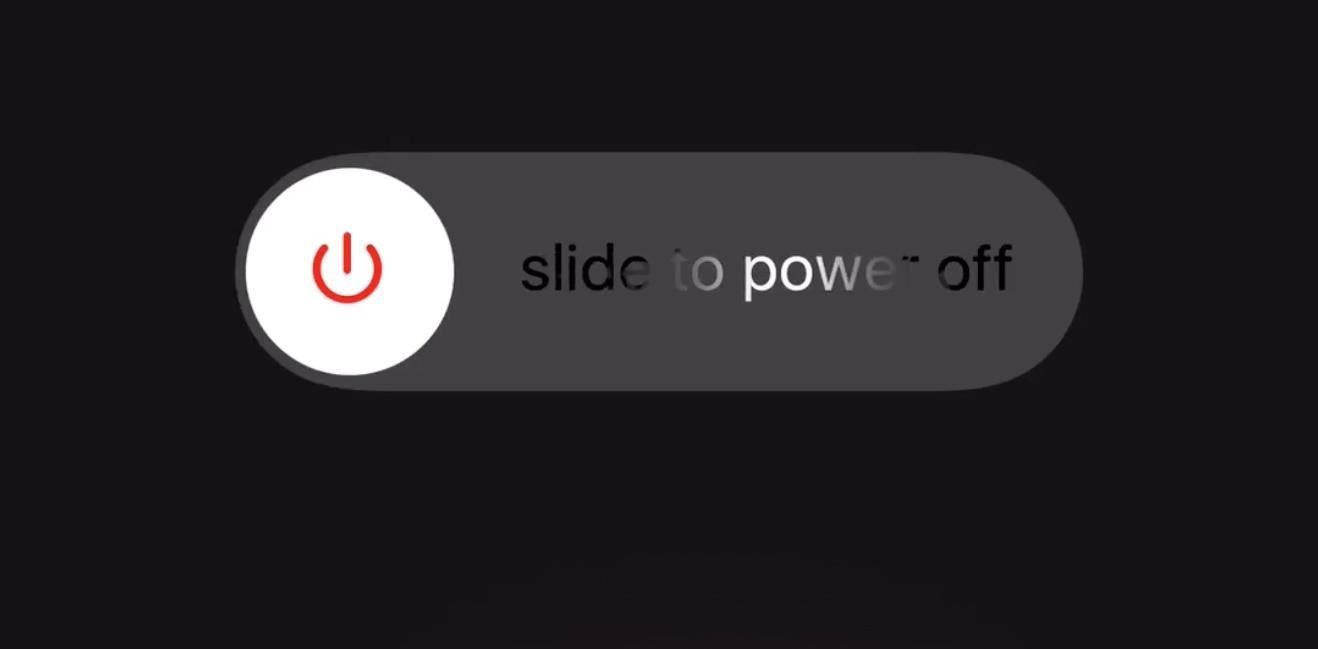
Шаг 2: Нажмите Удерживайте кнопку «Домой»
Не проводите пальцем по ползунку, потому что, как написано на этикетке, он выключит ваше устройство. Вместо этого нажмите и удерживайте кнопку «Домой». Это займет пару секунд, но вы должны заметить, что происходит одна из двух вещей:
- Если вы начали этот процесс из не отвечающего приложения, оно должно аварийно завершить работу и сразу же перезагрузиться.
- Если вы начали этот процесс с домашнего экрана, вы должны заметить, что после нескольких секунд нажатия кнопки «Домой» вы должны вернуться на домашний экран с экрана выключения.
В любом случае, этот процесс должен привести к удалению оперативной памяти с вашего устройства iOS, что улучшит производительность системы.
Выгоды Ограничения очистки памяти на iOS
Вы не должны часто чистить ОЗУ на iOS. Как указывалось ранее, в целом, iOS неплохо справляется с управлением памятью и обеспечивает стабильность системы.
Тем не менее, в некоторых случаях приложение может вызвать полную зависание iOS. Если это так, то обычно происходит одна из двух вещей.
- iOS полностью аварийно завершит работу, что приведет к перезагрузке устройства, и в процессе этого удалит плохое приложение из памяти.
- Процесс очистки ОЗУ не будет работать, и вам придется принудительно перезагрузить компьютер, нажав и удерживая кнопки «Режим сна / Пробуждение» и «Домой», пока не появится логотип Apple.
Это случается не часто, но иногда это происходит, и в таких случаях очистка не возможна, поэтому вам нужно перезапустить iOS.
Кроме того, для новых устройств, которые имеют больше оперативной памяти, это не проблема, поскольку теперь для iOS доступно больше физической оперативной памяти, что обеспечивает еще лучшее управление памятью и улучшенную производительность системы.
Тем не менее, возможность очищать оперативную память в iOS очень полезна при правильных обстоятельствах, обеспечивая бесперебойную работу вашего устройства.
Оцените статью!
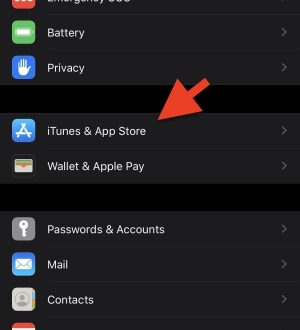

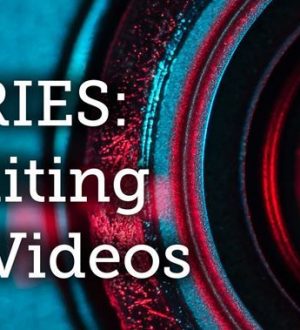
Отправляя сообщение, Вы разрешаете сбор и обработку персональных данных. Политика конфиденциальности.